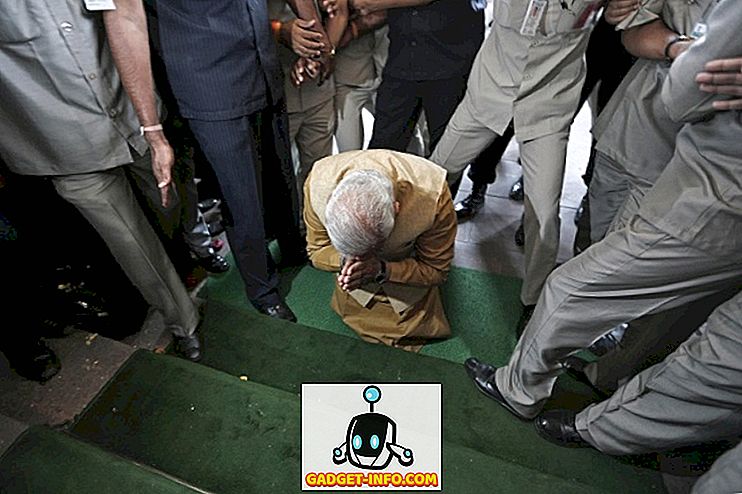Kai „Google“ paskelbė savo „Pixel“ ir „Pixel XL“ išmaniuosius telefonus, vienas iš pagrindinių prietaisų pardavimo taškų buvo vientisas „Google“ padėjėjo integravimas. Nors anksčiau buvome matę „Google“ padėjėją „Allo“, „Pixel“ įrenginiai šią paslaugą integravo į „Android“ operacinę sistemą. „Google“ padėjėjas turi daug gudrių gudrybių. Tačiau jūs netgi galite naudoti asistentą su automatizavimo paslauga „IFTTT“, kad atrakintumėte daug paslėptų galimybių. Taigi, čia yra 10 „Google“ asistento IFTTT receptų, kuriuos turėtumėte tikrai patikrinti:
Pastaba : šie receptai veiks kartu su „Google“ padėjėju ir išmaniajame telefone, ir „Google“ pradžioje. Turėsite prijungti paslaugas su IFTTT, tačiau galite sužinoti mūsų straipsnį apie IFTTT naudojimą, kad sužinotumėte daugiau apie tą patį.
1. Naudokite „Google“ pagalbininką, kad įjungtumėte ir išjungtumėte televizorių
Jei naudojate Harmony šakotuvą su televizoriumi namuose, galite naudoti du tikrai puikius IFTTT receptus, kad galėtumėte valdyti televizorių naudodami „Google“ padėjėją. Šie receptai leis naudoti „Google“ asistentą, kad įjungtumėte ir išjungtumėte televizorių, naudodami tik savo balsą.
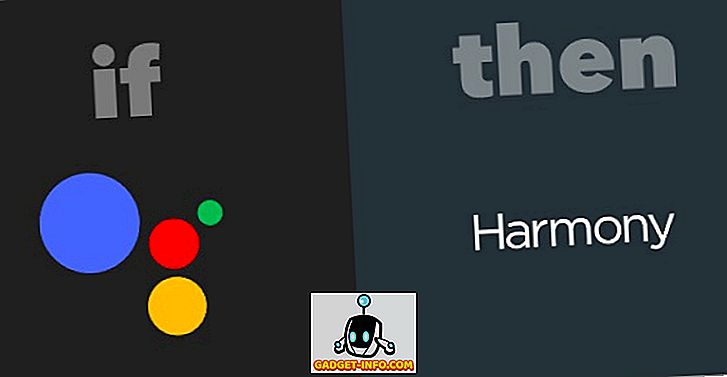
Jei norite įjungti „Google“ asistentą, kad įjungtumėte televizorių, galite naudoti „IFTTT“ televizoriaus įjungimo balsu receptą.
Jei norite išjungti „Google“ asistentą, kad išjungtumėte televizorių, galite naudoti „Išjungti TV balsu“ receptą.
2. „Google“ kalendoriuje sukurkite ilgą laiką
Nors „Google“ padėjėjas pagal numatytuosius nustatymus gali sukurti įvykius, jei norite, kad jūsų kalendoriuje būtų galima greitai užsisakyti valandą, galite naudoti šį puikų receptą „Blokuoti kitą valandą„ Google “kalendoriuje. Naudodami šį receptą galite tiesiog pasikviesti „Google“ padėjėją ir pasakyti „ Užblokuoti tam tikrą laiką “ ir automatiškai sukurti jums valandos trukmės įvykį.
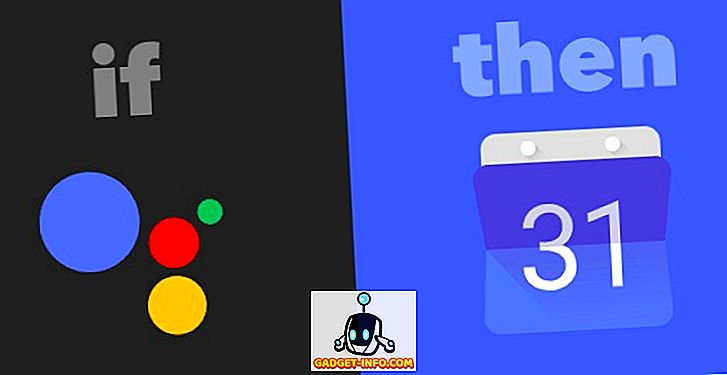
3. Įtraukite užduotis į Todoistą
Kitas tikrai patogus receptas, skirtas naudoti su „Google“ padėjėju, yra „Pridėti užduotį prie„ Teoist By Voice “receptas. Kai šis receptas įgalintas, galite tiesiog pasakyti „ Ok„ Google “, pridėti užduotį sukurti naujienlaiškį .“ Ir „Google“ padėjėjas automatiškai sukurs užduotį, pavadintą „Sukurti naujienlaiškį“ Todoiste. Jūs galite paprasčiausiai pakeisti „sukurti naujienlaiškį“ su tuo, ką norite sukurti.
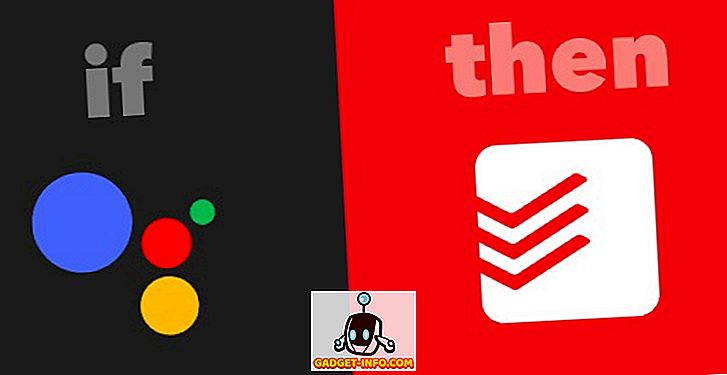
4. Paskelbkite „Facebook“
Jei esate socialinis drugelis ir norėtumėte paskelbti daug „Facebook“ naujinimų, „Post to Facebook By Voice“ receptas tikrai jums padės. Sujungus šį receptą, galite paprasčiausiai pasakyti „ Gerai„ Google “, pasakykite savo draugams, kad vyksta buriavimas .“ Ir „Google“ padėjėjas paskelbs „Facebook“ būsenos atnaujinimą, sakydamas: „Aš einu plaukti“. Taigi, jums nereikia paleisti „Facebook“ programos. Paprasčiausiai naudokite receptą ir atnaujinkite savo naujinius.
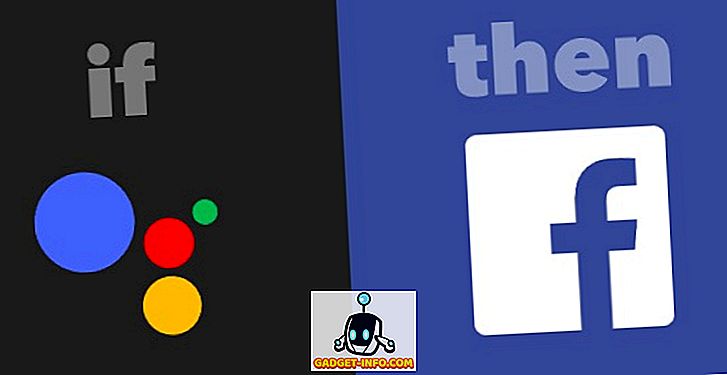
5. Paskelbkite „Tweet“
Jei norite naudoti „Google“ padėjėją, kad paskelbtumėte „tweets“ jums, galite naudoti šį tvarkingą receptą, pavadintą „Rašyti„ Tweet “naudodami savo balsą“. Sujungus šį receptą, galite tiesiog pasakyti „ Gerai„ Google “, „ Čivināšana beveik padaryti su straipsniu “ .„ Google “padėjėjas paskelbs„ Twitter “laiko juostą, kurioje rašoma„ Beveik padaryta su straipsniu “. Tai gali būti naudinga, kai norite keisti kelyje, ir nenorite paleisti „Twitter“ programos. Arba, kai paprasčiausiai norite rašyti „tweet“, bet nereikia rašyti nieko.
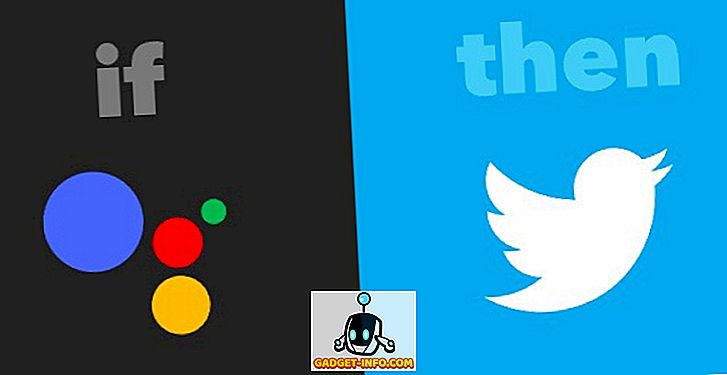
6. Naudodami „Google“ asistentą pridėkite naują kontaktą
„Google“ asistentas negali sukurti jūsų kontaktų. Žinoma, tai gali atrodyti ne toks didelis dalykas, bet yra kažkas, ką reikia pasakyti apie tai, kad galėsite sukurti kontaktus tiesiog kalbėdami telefonu. Jei norite sukurti „Google“ padėjėją naujam kontaktui sukurti, galite naudoti receptą „Naudoti„ Google “padėjėją, kad pridėtumėte naują„ Google “kontaktą“. Suaktyvinus šį receptą, galite tiesiog pasakyti „ Gerai„ Google “, pridėkite John į mano kontaktus. Skaičius yra 5544332211. “, O„ Google “padėjėjas„ Google “kontaktuose sukurs naują kontaktą pavadinimu„ Jonas “su nurodytu numeriu.

7. Nusiųskite pranešimą „Slack“
Daugelis komandų visame pasaulyje naudoja „Slack“ savo pranešimų siuntimo reikmėms. Jei esate tokios komandos dalis, receptas, pavadintas „Balso pranešimo„ Atsisiųsti “, gali būti ypač naudingas jums, kai jums reikia greitai išsiųsti pranešimą„ Slack “. Naudodami šį receptą galite tiesiog pasakyti „ Ok“ „ Google“, pasakykite „Slack“, kad aš vėlu . “, O„ Google “padėjėjas išsiųs pranešimą„ Slack “, sakydamas:„ Aš vėlu. “
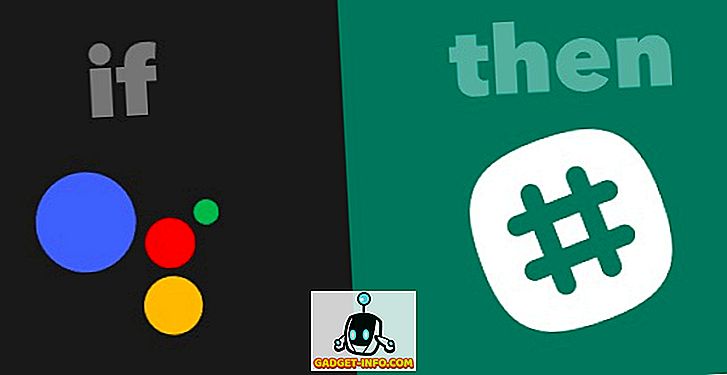
8. Dienos pabaigoje išsiųskite sau sąrašą
Kitas receptas, kurį galite naudoti su „Google“ padėjėju, vadinamas „Išsaugoti pastabų sąrašą el. Paštu dienos pabaigoje“. Taip, jis iš tikrųjų turi ilgą pavadinimą. Tai vienas receptas, kurį galima naudoti įvairioms užduotims atlikti. Tai galite naudoti, kad galėtumėte tvarkyti sąrašą dalykų, kuriuos reikia atlikti kitą dieną. Jūs netgi galite naudoti šį receptą, kad galėtumėte laikyti sąrašą dalykų, kuriuos pasiekėte tą dieną. Naudodami šį receptą galite pasakyti, kad „ Gerai„ Google “, pridėkite užpildytus du straipsnius į mano suvestinę .“, O „Google“ padėjėjas užsirašys visus dalykus, kuriuos paprašėte pridėti prie savo santraukos, ir atsiųskite sąrašą el. PM, kasdien. Galite pakeisti laiką, kada norite išsiųsti el. Laišką.
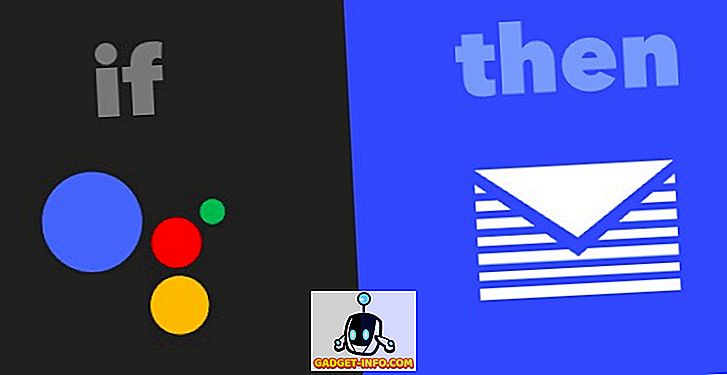
9. Skambinkite telefonu naudodami „Google“ padėjėją
Jei esate panašus į mane, jūs linkę palikti savo telefoną aplink savo namo kampą, o po to ieškoti frantyviai. Tiems, kurie mėgsta mus, yra puikus receptas „Papasakokite„ Google “padėjėjui skambinti telefonu“. Naudodami šį receptą galite tiesiog pasakyti „ Gerai„ Google “, surasti mano telefoną .“ Ir „Google“ padėjėjas skambins jūsų telefonu, kad galėtumėte jį lengvai rasti. Tai taip pat yra vienintelis šio sąrašo receptas, kuris yra naudingas tik tuo atveju, jei jūs turite du savo „Pixel“ telefonus (netikėtus), arba jei jūsų namuose turite „Google“ pradžią (tikėtina). Priešingu atveju galite įgalinti „Google“ padėjėją bet kuriame „Android“ įrenginyje, kuriame veikia „Android“ Nougat, ir naudokite jį.
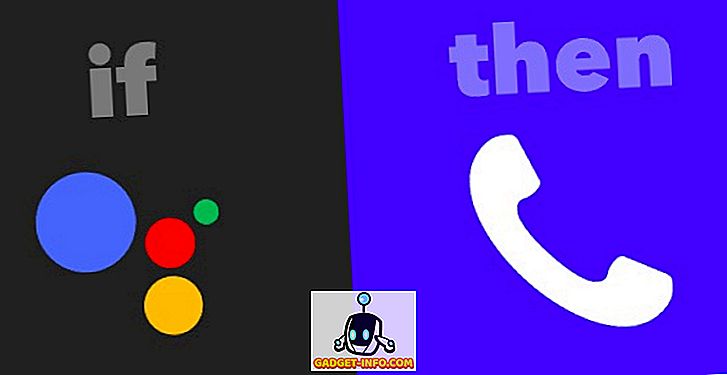
10. Išjunkite savo atspalvių lemputes
Hue žibintai yra nuostabūs, ir jei juos naudosite, šį receptą rasite neįtikėtinai patogiai. Jei norite naudoti „Google“ padėjėją, kad galėtumėte išjungti „Hue“ žibintus su viena paprasta komanda, galite naudoti šį receptą, vadinamą „Gerai„ Google Elvis “paliko pastatą“. Šis kūrybiškai pavadintas receptas leis jums paprasčiausiai pasakyti „ Gerai„ Google “, „ Elvis “išėjo iš pastato .
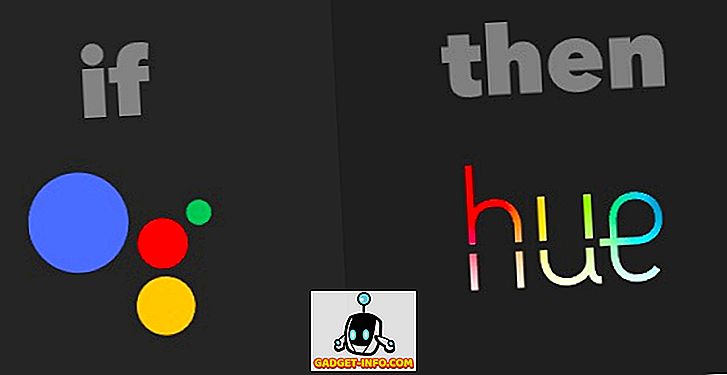
Gaukite daugiau „Google“ padėjėjo su IFTTT
Taigi, tai buvo 10 „Google“ asistento IFTTT receptų, kuriuos, manau, turėtumėte tikrai patikrinti. Yra daug daugiau šių „Google“ asistento turimų receptų, kuriuos galite peržiūrėti IFTTT puslapyje. Kaip visada, norėčiau išgirsti jūsų mintis apie šiuos receptus, o jei su jais susiduriate su kokiais nors klausimais, pradėkite dialogą toliau esančiame komentarų skyriuje.